Kalkulator GNOME to jeden z tych programów na które nigdy nie zwracałem zbytniej uwagi. Istnieje od co najmniej 2006 roku, kiedy zacząłem używać Linuksa (informacje o prawach autorskich podają 1986 jako datę początkową). W moim przypadku otworzę go najwyżej 5 razy, ponieważ do prostych obliczeń mam bardziej pod ręką kalkulator mobilny, a do skomplikowanych korzystam z arkusza kalkulacyjnego.
Jednak pomimo tego, że jest programem, który nie był aktualizowany od 2016 roku, bez wątpienia jest aplikacja warta rozważenia.
Do czego służy kalkulator GNOME?
Nie ośmielę się decydować, czego używają użytkownicy, w oparciu o moje osobiste preferencje. Chyba tak nadal znajduje się w GNOME i jest przechowywany w minimalnej instalacji Ubuntu, musisz mieć swoją publiczność.
W zależności od tego, w jakim celu chcesz go użyć, kalkulator przedstawia 5 różnych interfejsów:
Tryb podstawowy: W tym trybie można wykonać 4 podstawowe operacje. Możesz także uzyskać uprawnienia i pierwiastki kwadratowe.
Tryb zaawansowany: Idealny, jeśli chcesz pracować z równaniami trygonometrycznymi, funkcjami i operacjami.
Tryb finansowy: Pozwala na łatwe przeprowadzanie operacji finansowych. Peso argentyńskie nie ma na liście monded, ale biorąc pod uwagę, że moi rodacy wolą dolary, nie ma to nic, co za bardzo wpływa.
Tryb programowania: Tutaj możesz pracować z innymi bazami liczb i wykonywać pewne operacje związane z programowaniem.
Tryb klawiatury: Umożliwia dokonywanie konwersji między wielkościami za pomocą klawiatury.
Wprowadzanie danych do kalkulatora
Z klawiatury możesz wprowadź wszystkie funkcjeto matematyka po prostu wpisując nazwę, którą pojawiają się na klawiszach.
Podstawowe operatory matematyczne to
Suma +
Mnożenie *
Odejmowanie -
Division /
Moc **
Pierwiastek kwadratowy CTRL + R.
Numer PI CTRL + P
Indeks CRTL + numer
Indeks ALT + liczba
Podczas korzystania z klawiatury nie ma potrzeby zmiany trybów interfejsu użytkownika. Jeśli jest to konieczne, jeśli wprowadzamy dane za pomocą myszki.
Wprowadzanie danych za pomocą myszki nie ma większej tajemnicy. Po prostu swybieramy odpowiedni tryblub Wskaźnik myszy działa w ten sam sposób in kto by palcem na normalnym kalkulatorze.
Wykonywanie złożonych obliczeń
Sposób wykonywania operacji kalkulatora GNOME przestrzegaj konwencji matematycznych. Innymi słowy, operacje mnożenia i dzielenia zostaną wykonane jako pierwsze. Na przykład:
4 + 5 * 3
Patrz na como
4 + 15
Możemy to rozwiązać za pomocą nawiasów
(4 + 5) * 3
Co jest równe
9 * 3
Korzystanie z funkcji
Program nam na to pozwala korzystać z funkcji predefiniowanych i utworzonych przez użytkownika. Aby ustalić naszą własną funkcję, używamy formatu
nombre_de_función( argumento 1; argumento 2)= argumento 1 operación argumento 2
Na przykład; Załóżmy, że chcemy obliczyć podatek VAT od ceny produktu i że kwota ta jest automatycznie dodawana do ceny bazowej. definiujemy funkcję jako
IVA(precio_base; impuesto)= precio_base*impuesto
Aby procent został automatycznie dodany, musimy podzielić go przez 100 i dodać do niego 1, czyli jeśli procent wynosi 21 procent, to w argumencie wpisujemy go jako 1,21
Jeśli chcemy wiedzieć, ile wyniosłaby cena z VAT przy cenie bazowej 500 z 21% podatkiem, piszemy.
IVA(500; 1,21)
Użyłem dwóch argumentów, aby uprościć przykład. Ale jest to możliwe w razie potrzeby użyj większej liczby argumentów.
Można również zaprogramuj funkcje, których używasz regularnie, aby nie trzeba było ich definiować za każdym razem, gdy używasz kalkulatora za pomocą kreatora funkcji dodatkowych
Możesz to zrobić w następujący sposób:
1) W trybie zaawansowanym kliknij klawisz f (x).
2) W oknie wpisz nazwę funkcji.
3) Określ liczbę argumentów.
4) Teraz zapisz operację na ekranie kalkulatora.
Pamiętaj o tym tutaj zmiennym przypisane są litery. więc musisz użyć tych liter do zdefiniowania operacji.
Niewiele więcej mogę powiedzieć na temat kalkulatora. Opis różnych funkcji można znaleźć w książkach matematycznych (lub w Google). Ale nie powinieneś przestawać bawić się tą aplikacją.
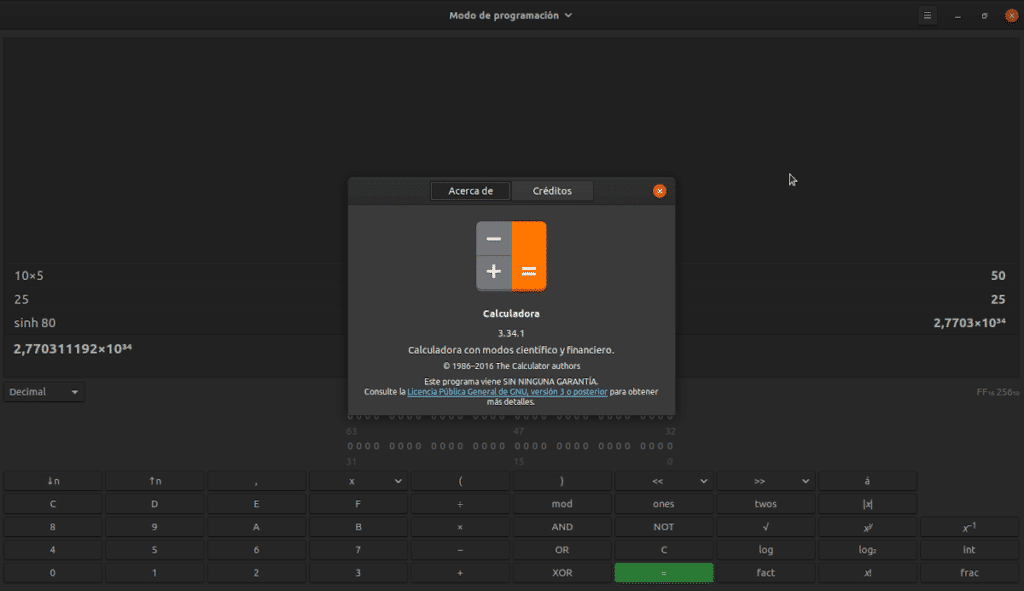
A jak to jest zainstalowane? Mam XFCE
To zależy od systemu operacyjnego.
Jest w formacie Flatpak https://flathub.org/apps/details/org.gnome.Calculator
I pstryk https://snapcraft.io/gnome-calculator
Nie umniejszając odpowiedzi Diego Germána Gonzáleza, mam również XFCE i zainstalowałem go za pomocą polecenia
sudo apt update
sudo apt zainstaluj kalkulator gnome